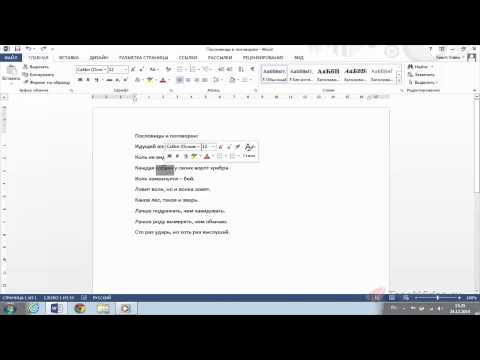Мы уже видели, что Интернет-печенье есть и различные типы интернет-файлов cookie. Хотя Cookies необходимы для правильного отображения веб-страниц, есть несколько файлов cookie, которые вы можете заблокировать по соображениям безопасности или конфиденциальности. В этом сообщении мы увидим, как вы можете включить Cookies или заблокировать или отключить Cookies. Мы также увидим, как заблокировать сторонние, сеансовые и постоянные файлы cookie, если хотите. Представленные здесь браузеры популярны именно в Internet Explorer, Google Chrome, Mozilla Firefox и Opera.
Отключить, включить файлы cookie в Internet Explorer
Откройте Internet Explorer и нажмите кнопку «Инструменты». Затем нажмите «Свойства обозревателя» и выберите вкладку «Конфиденциальность». В разделе «Настройки» переместите ползунок вверх, чтобы заблокировать все файлы cookie или снизу, чтобы разрешить все файлы cookie, а затем нажмите «Применить».

Начиная сверху, вы увидите следующие варианты:
- Блокируйте все файлы cookie со всех веб-сайтов. Блокируйте все файлы cookie с веб-сайтов, на которых нет компактной политики конфиденциальности.
- Блокируйте все файлы cookie с веб-сайтов, на которых нет компактной политики конфиденциальности. Блокируйте файлы cookie, которые сохраняют информацию, которая может использоваться для связи с вами без вашего явного согласия
- Блокируйте сторонние файлы cookie, у которых нет компактной политики конфиденциальности. Блокируйте сторонние файлы cookie, которые сохраняют информацию, которая может быть использована для связи с вами без вашего явного согласия. Блокирует сначала частично куки, которые сохраняют информацию, которая может быть использована для связи с вами без вашего неявного согласия.
- Блокируйте сторонние файлы cookie, у которых нет компактной политики конфиденциальности. Блокируйте сторонние файлы cookie, которые сохраняют информацию, которая может быть использована для связи с вами без вашего явного согласия. Ограничивает, во-первых, частично куки-файлы, которые сохраняют информацию, которая может использоваться для связи с вами без вашего неявного согласия. Это настройки по умолчанию.
- Блокируйте сторонние файлы cookie, у которых нет компактной политики конфиденциальности. Ограничивает сторонние файлы cookie, которые сохраняют информацию, которая может быть использована для связи с вами без вашего неявного согласия.
- Сохраняет файлы cookie с любого веб-сайта. Файлы cookie, которые уже находятся на этом компьютере, могут быть прочитаны веб-сайтами, которые их создали.
Выберите уровень безопасности, который вы хотите. Для большинства, вариант по умолчанию является лучшим.
Это сообщение покажет вам, как разрешить или заблокировать Cookies в браузере Edge.
Отключить, включить файлы cookie в Chrome

В разделе «Конфиденциальность» нажмите кнопку «Параметры содержимого». Здесь вы можете выбрать наиболее подходящие для вас варианты. Вы можете нажать на изображения, чтобы увидеть большие версии.
Отключить, включить файлы cookie в Firefox.
В Firefox откройте «Настройки»> «Параметры»> вкладка «Конфиденциальность».

Отключить, включить файлы cookie в Opera
В Opera откройте настройки> Конфиденциальность и безопасность.

Блокировать или отключать сторонние, отслеживающие и сеансовые файлы cookie
Используя эту опцию, вы можете настроить браузер на блокировку или разрешение Cookies на вашем ПК с ОС Windows и даже заблокировать или отключить файлы cookie сторонних производителей, отслеживание и сеанс.
Истекший Cookies Cleaner поможет вам удалить Expired Cookies в Internet Explorer.